Niektorí hráči nám pri pokuse o prístup k príslušným účtom nahlásili chybu konzoly Xbox One 0x800704cf. Chyba sa zobrazí na obrazovke spolu so správou „Na to budete potrebovať internet. Nezdá sa, že ste pripojení k internetu. “. Ak máte na svojej konzole rovnakú správu, pokračujte v čítaní, aby ste získali viac informácií o tejto chybe a použili niektoré z riešení, ktoré budú uvedené na tejto stránke.
Príčiny chyby konzoly Xbox One 0x800704cf
Podľa webovej stránky Xbox sa chyba konzoly Xbox One 0x800704cf v zásade vyskytuje, keď sa v konzole vyskytne problém so sieťou. Existujú však aj ďalšie faktory, ktoré môžu spôsobiť výskyt chybového kódu, o ktorých sa hovorí nižšie.
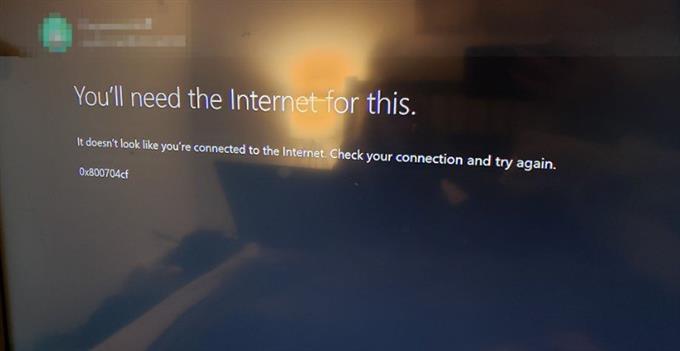
Na vašej konzole nie je pripojenie na internet.
Najčastejším dôvodom, prečo sa chyba 0x800704cf pre Xbox One zobrazuje, je ten, keď konzola nemá pripojenie na internet. Ak chcete získať prístup k svojmu účtu, musíte zabezpečiť, aby bola konzola pripojená k internetu.
Problém so serverom Xbox.
Výpadky na serveri Xbox môžu spôsobiť kód chyby a zabrániť používateľovi v prístupe k účtu. V tejto situácii bude pravdepodobne potrebné, aby ste sa po vyriešení výpadku prihlásili do svojho účtu neskôr.
Ostatné výpadky služieb Xbox.
Problém môže spôsobiť aj výpadok iných služieb Xbox, ktoré nie sú súčasťou základných služieb Xbox Live, ale stále majú vplyv na účty Xbox Live.
Prerušované bezdrôtové pripojenie.
Ak sa bezdrôtové pripojenie zapína a vypína, môže to na vašej konzole viesť k chybovému kódu 0x800704cf. Pripojenie k zariadeniu musí byť stabilné a rýchlosť by mala spĺňať aspoň minimálnu požiadavku, aby sa zabránilo vzniku akýchkoľvek problémov.
Ako opraviť chybu konzoly Xbox One 0x800704cf
Zhromaždili sme najlepšie riešenia, ktoré poskytli používatelia, ktorí sa stretli s chybou Xbox One 0x800704cf. Odporúča sa vyskúšať dve alebo viac z týchto možností uvedených nižšie, aby ste sa uistili, že problém je vyriešený.
Oprava č. 1: Skontrolujte stav servera Xbox.
Keď sa vyskytne problém s prístupom k vášmu účtu, vždy skontrolujte stav servera Xbox, pretože poskytujú informácie o akýchkoľvek známych výpadkoch. Ich web zobrazuje aktualizácie v reálnom čase a dokonca aj tipy na riešenie bežných problémov, s ktorými sa stretávajú iní hráči. Prípadný výpadok môžete nahlásiť aj na tomto webe.
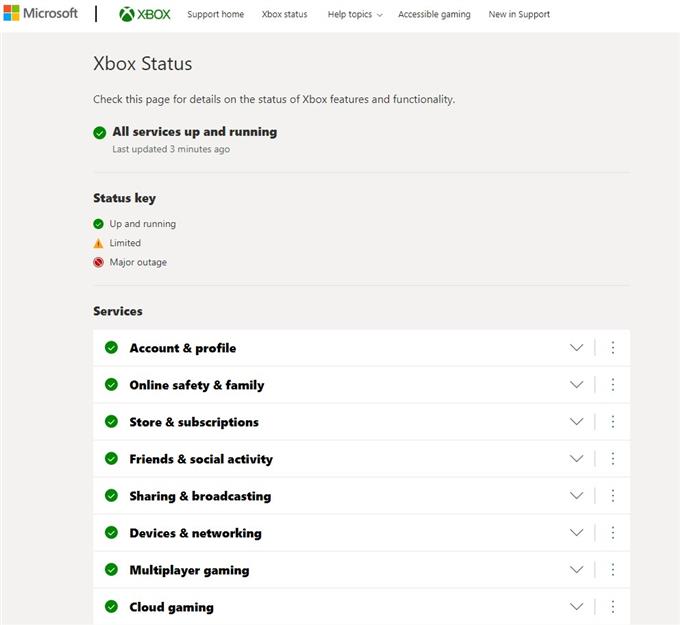
Oprava 2: Reštartujte konzolu.
Reštartovanie konzoly je jedným zo základných krokov pri riešení problémov, o ktorých je známe, že sú účinné pri riešení menších problémov. Na odpojenie a opätovné pripojenie napájacieho kábla môžete napájať softvér pre Xbox One.
Oprava č. 3: Vymažte miestne úložisko Xbox 360.
Ostatní používatelia dokázali opraviť chybový kód 0x800704cf vyčistením miestneho úložiska Xbox 360. Postup:
- Ísť do nastavenie.
- Vyberte Všetky nastavenia.
- Vyberte Systém nachádza sa v ľavej bočnej ponuke.
- Vyberte si Skladovanie.
- Vyberte Vymazať miestne úložisko pre Xbox 360.
Po dokončení krokov sa konzola reštartuje a vy by ste mali byť schopní pripojiť konzolu k internetu.
Oprava č. 4: Skontrolujte svoje internetové pripojenie.
Ak na serveri nedochádza k výpadkom, ale problém stále pretrváva, skontrolujte konzolu, či je pripojenie na internet. Pokúste sa zariadenie znova pripojiť k sieti Wi-Fi, pretože by mohlo dôjsť k prerušeniu pripojenia alebo k odpojeniu konzoly.
Oprava č. 5: Vylepšite bezdrôtové pripojenie.
Posuňte hernú konzolu bližšie k smerovaču, aby ste dosiahli lepšie bezdrôtové pripojenie. Zaistite tiež, aby boli kovové predmety vzdialené od smerovača a konzoly, aby sa znížilo rušenie signálu. Ak je to možné, pripojte konzolu Xbox One priamo k smerovaču pomocou kábla LAN, aby ste vylepšili pripojenie.
Oprava č. 6: Vymažte adresu MAC konzoly.
Adresa MAC môže byť tiež dôvodom, prečo sa na obrazovke zobrazuje kód Xbox One 0x800704cf. Ak chcete vylúčiť problém, pokúste sa preskupiť adresu MAC.
- Choďte do Domovská obrazovka vašej konzoly.
- Vyberte Ponuka tlačidlo.
- Vyberte nastavenie.
- Vyberte si Všeobecné nájdete v ľavej bočnej ponuke.
- Vyberte Nastavenia siete.
- Kliknite Pokročilé nastavenia.
- Vyberte Alternatívna adresa MAC možnosť.
- Vyberte jasný na odstránenie adresy MAC.
- Kliknite Áno Ďalšie.
- Vyberte Reštart na uloženie zmien.
Konzola sa reštartuje a znova sa pripojí k vašej sieti. Pokúste sa získať prístup k svojmu účtu Xbox Live a skontrolujte, či sa môžete úspešne prihlásiť do svojho profilu.
Ďalšie zaujímavé články:
- Ako opraviť chybu PS5 CE-107520-5 | Nainštalujte si najnovší systémový softvér
- Ako opraviť chybu PS5 NP-102955-2 | „Informácie o účte sú nesprávne“
- Ako opraviť chybu PS5 CE-108255-1 | Jednoduché riešenia | Aktualizované!
- Ako opraviť chybu PS5 CE-105799-1 | Nedá sa pripojiť k serveru
Navštívte našu androidhow Youtube Channel, kde nájdete ďalšie videá a návody na riešenie problémov.
